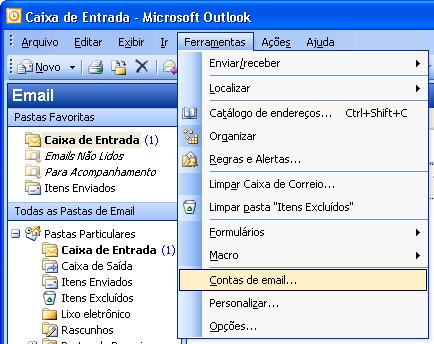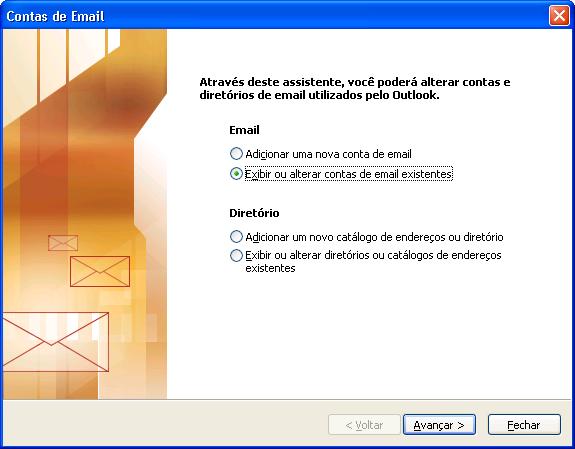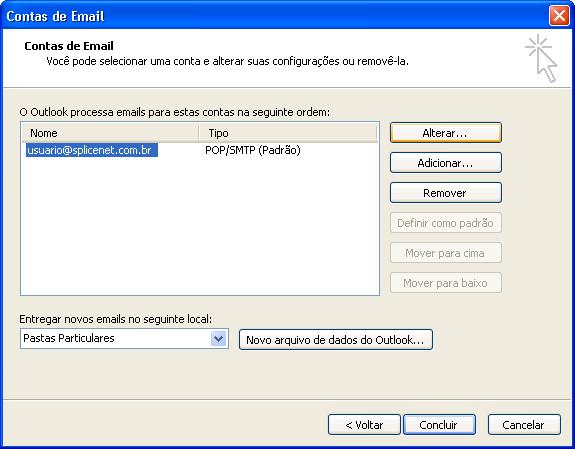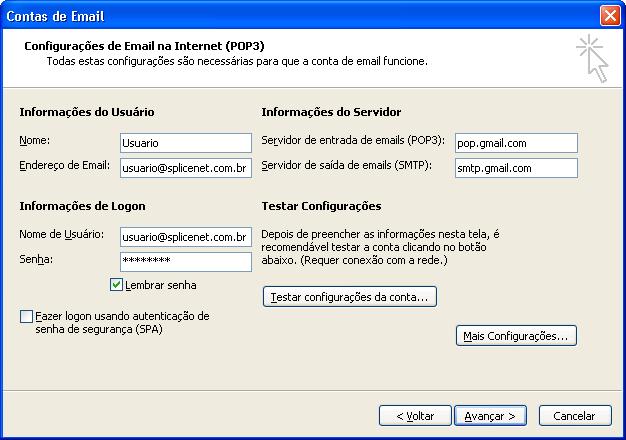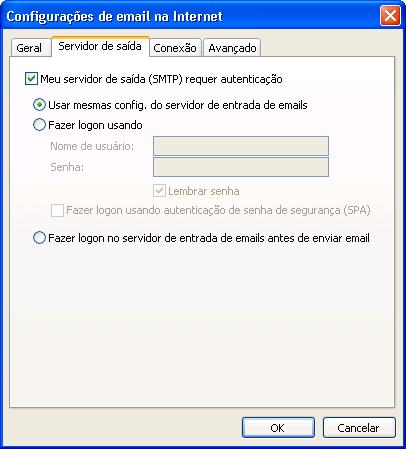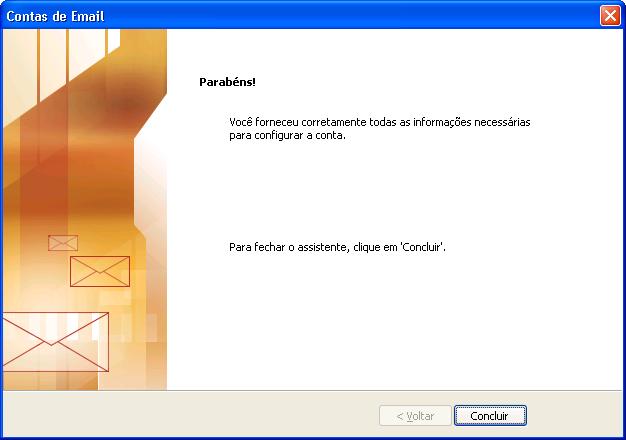Outlook 2003 - usuario@splicenet.com.br:
De Suporte
(Diferença entre revisões)
(Criou página com '1. Clique no menu '''Ferramentas''' e selecione '''Contas de e-mail...''' Imagem:MO2003_1.jpg 2. Selecione a opção '''Exibir ou alterar contas de email existentes'''. ...') |
|||
| Linha 1: | Linha 1: | ||
| + | =Verificar a Configuração= | ||
1. Clique no menu '''Ferramentas''' e selecione '''Contas de e-mail...''' | 1. Clique no menu '''Ferramentas''' e selecione '''Contas de e-mail...''' | ||
Edição das 17h37min de 25 de fevereiro de 2013
Verificar a Configuração
1. Clique no menu Ferramentas e selecione Contas de e-mail...
2. Selecione a opção Exibir ou alterar contas de email existentes.
Clique em Avançar.
3. Selecione a sua conta e clique em Alterar.
4. Verifique as seguintes configurações
- Servidor de email de entrada (POP3): deve estar configurado como pop.gmail.com
- Servidor de email de saída (SMTP): deve estar configurado como smtp.gmail.com
- Nome de usuário: deve estar digitado o seu endereço de e-mail completo.
- Senha: a senha do seu e-mail.
- Lembrar Senha - Marque esta opção para que o Outlook salve a senha digitada, se não marcar será preciso digitar a senha do e-mail toda vez que for utilizar o Outlook.
- Fazer logon usando autenticação de senha de segurança (SPA) - Deixe esssa opção sempre desativada.
Clique no botão Mais Configurações.
5. Clique na aba Servidor de saída.
Devem estar marcadas as opções Meu servidor de saída (SMTP) requer autenticação e Usar mesmas config. do servidor de entrada de emails.
6. Clique na aba Avançado.
- Em Servidor de entrada (POP3) o número da porta deve estar como 995 e deve estar selecionada a opção Este servidor requer uma conexão criptografada (SSL).
- Em Servidor de saída (SMTP) o número da porta deve estar como 465 e deve estar selecionada a opção Este servidor requer uma conexão criptografada (SSL).
- Clique em OK.
7. Clique em Avançar.
8. Clique em Concluir.